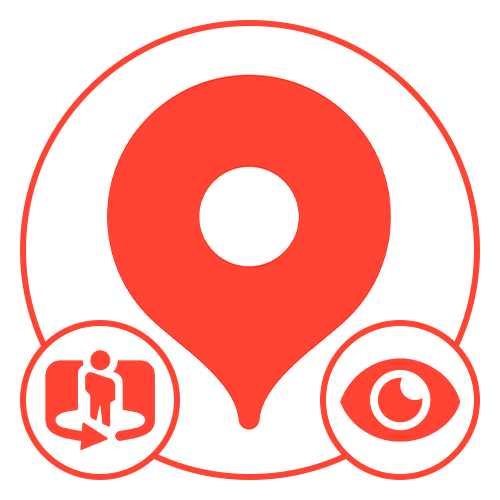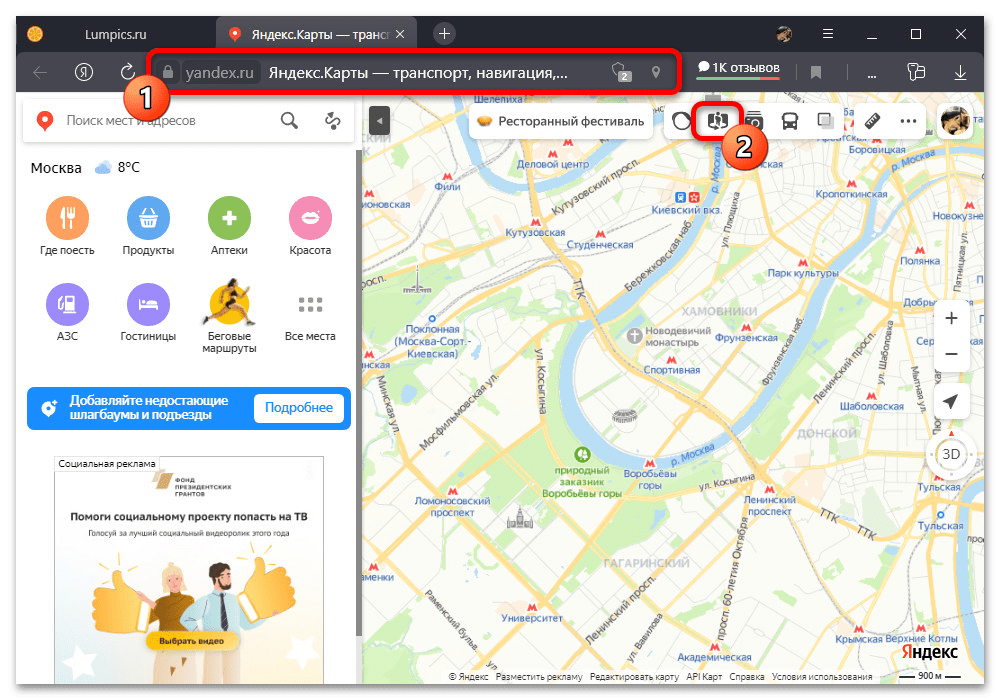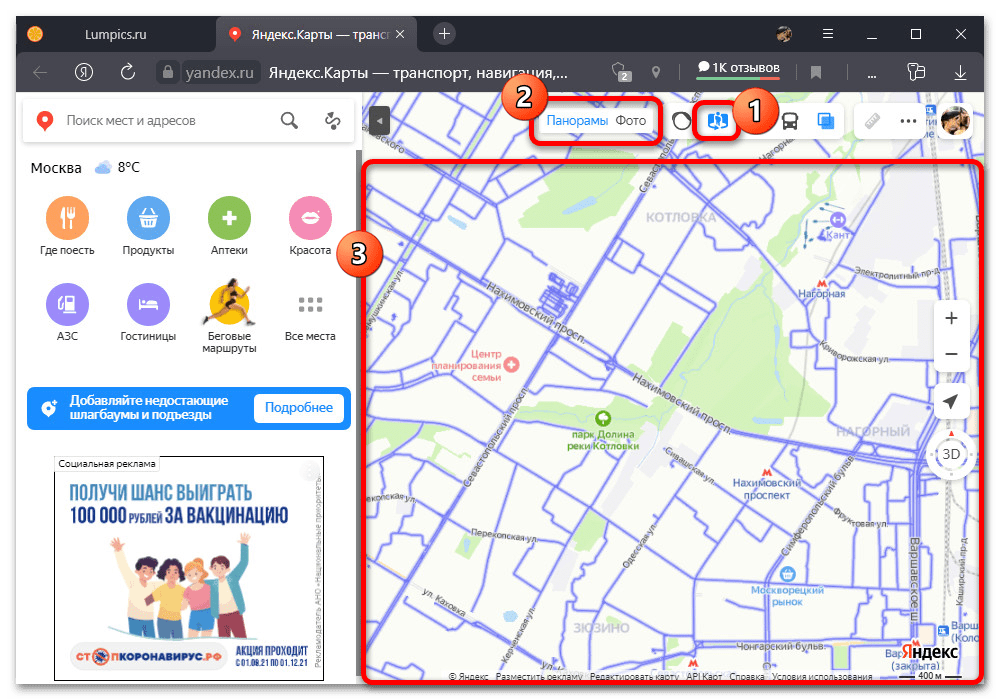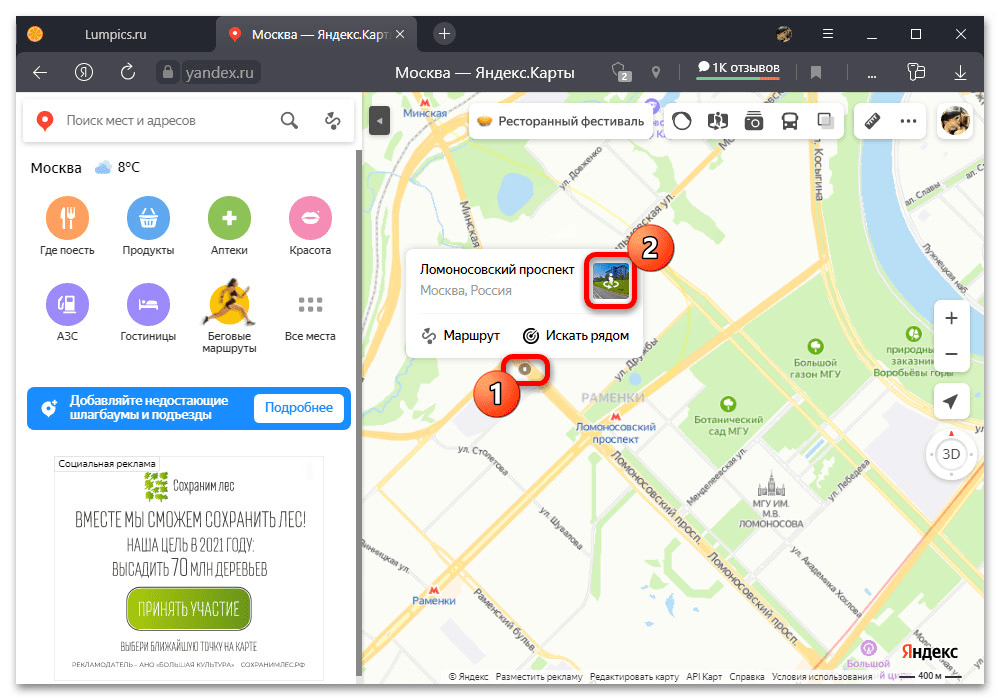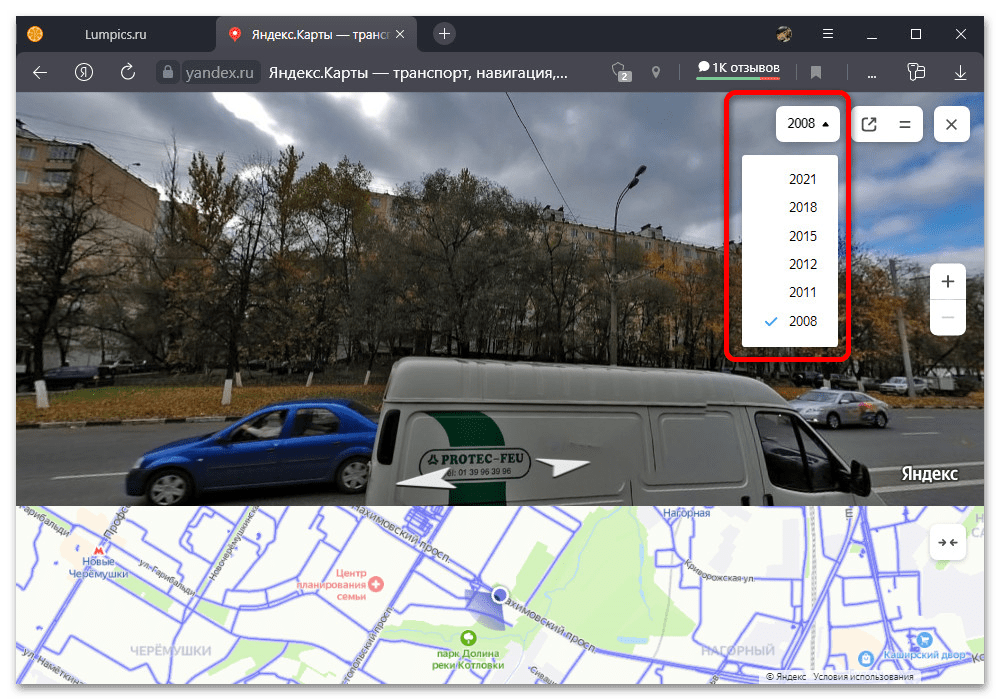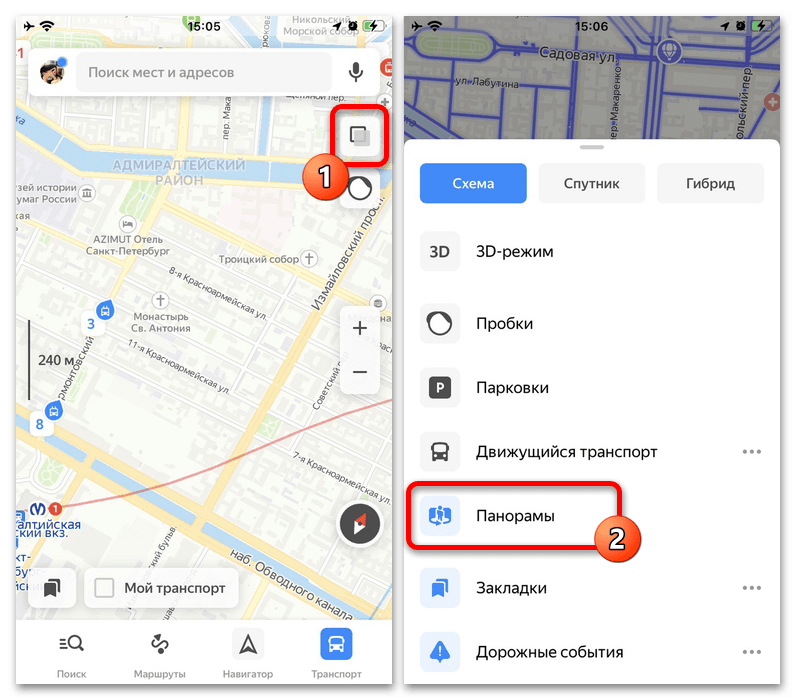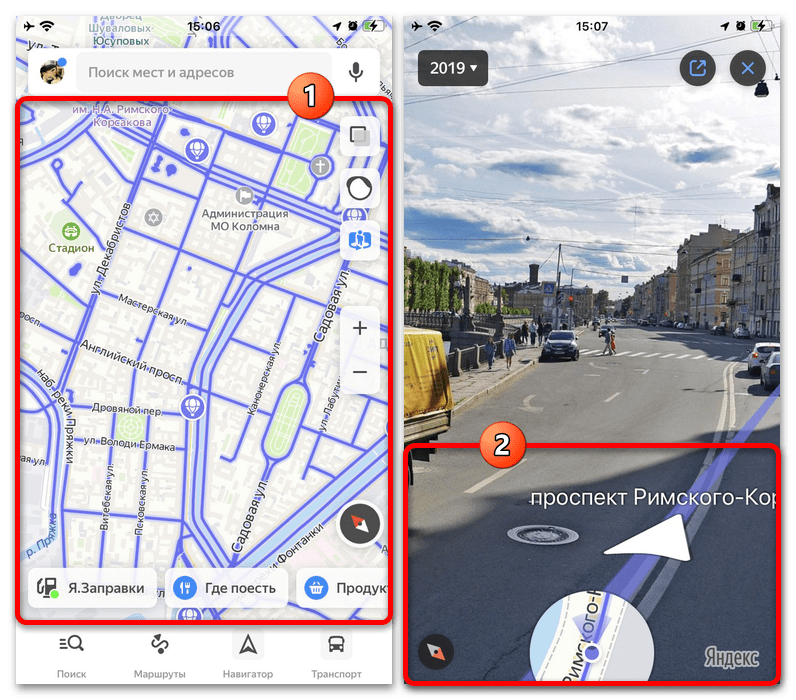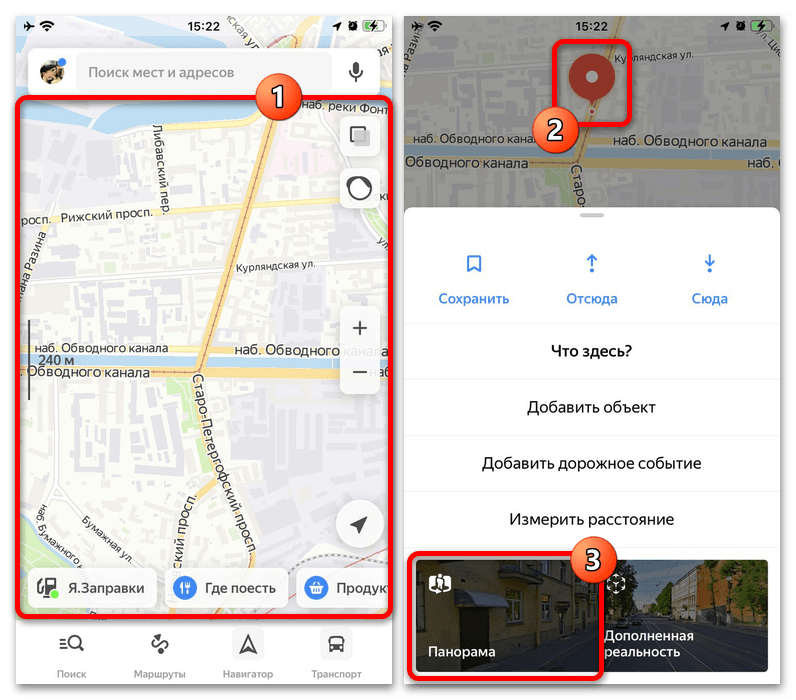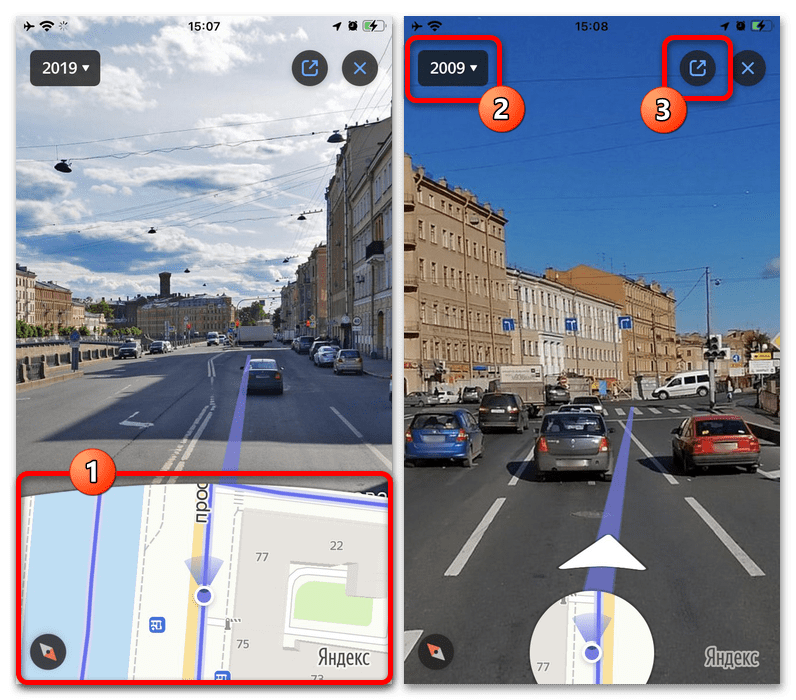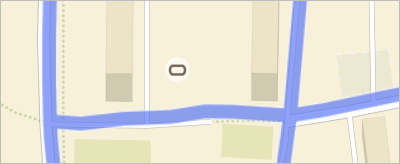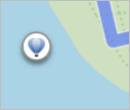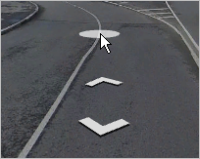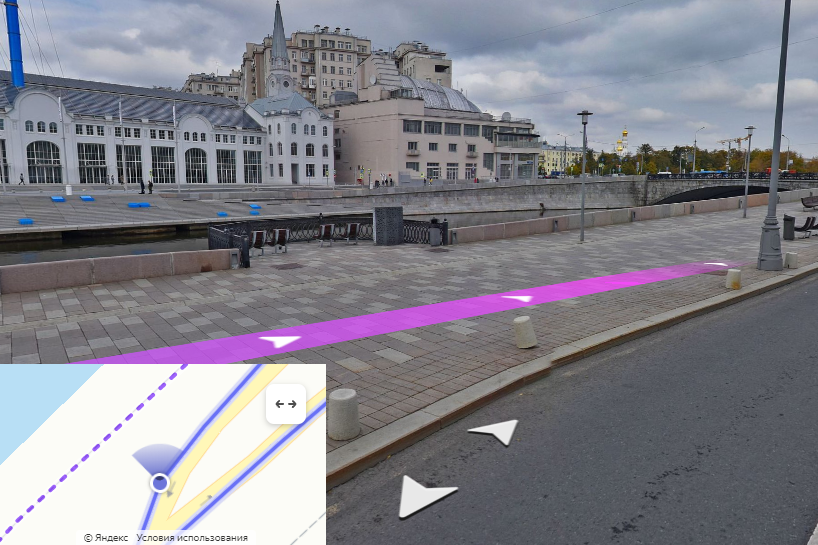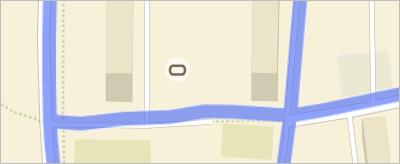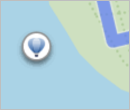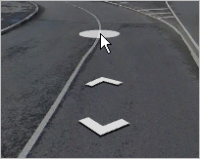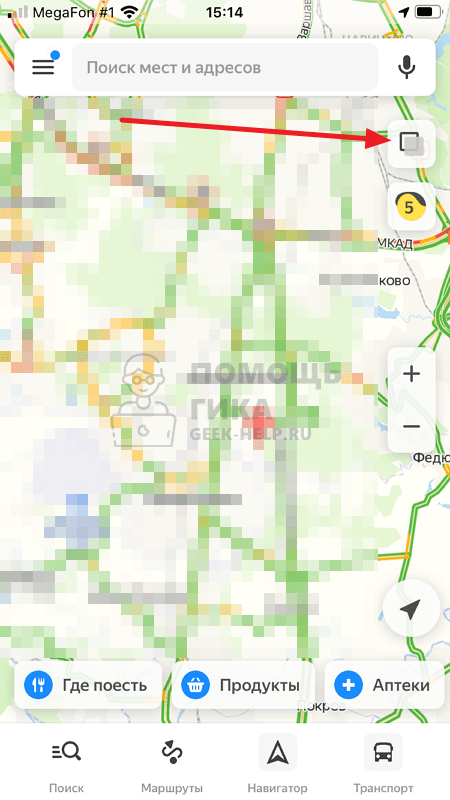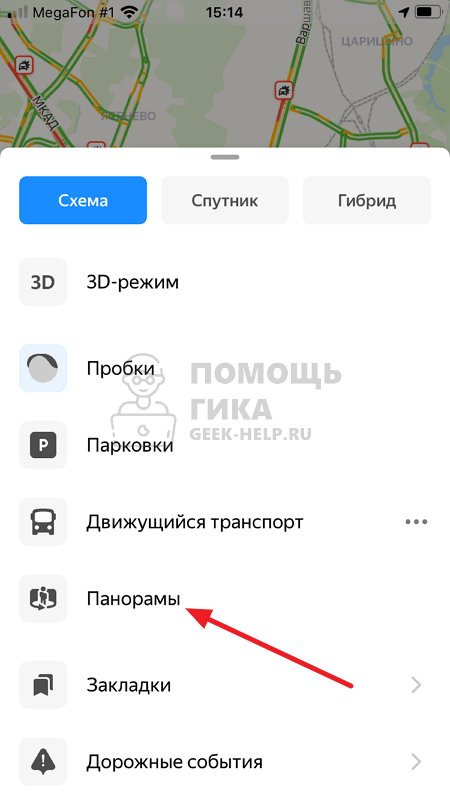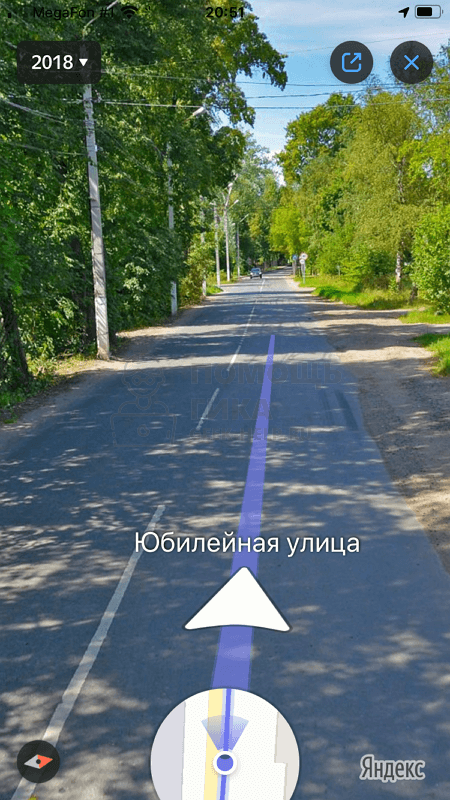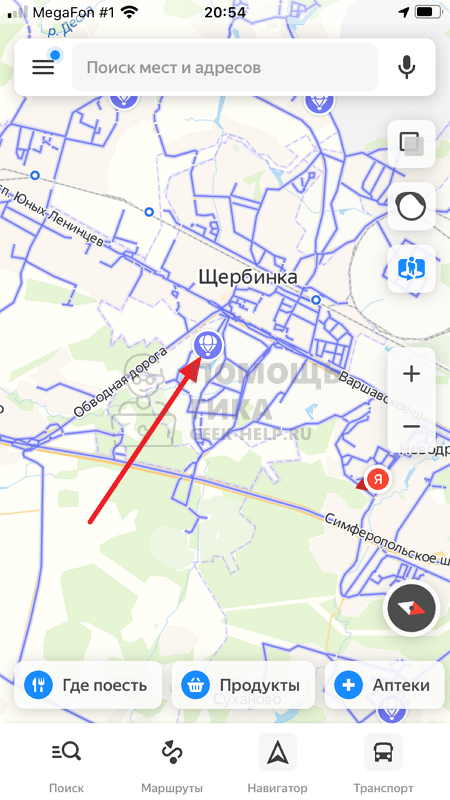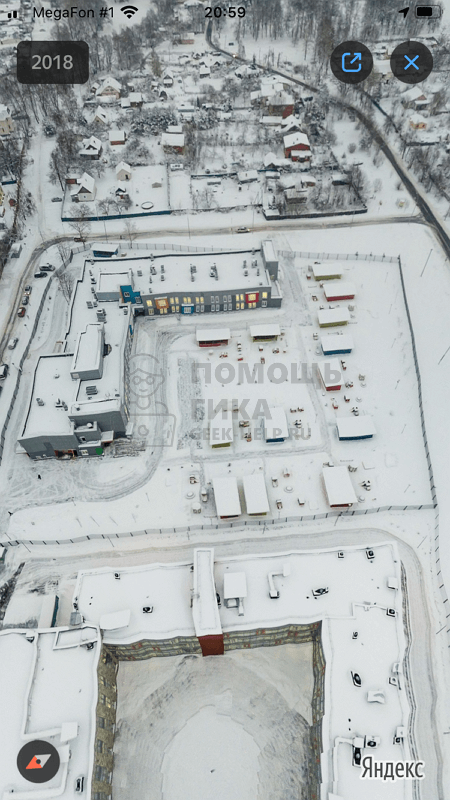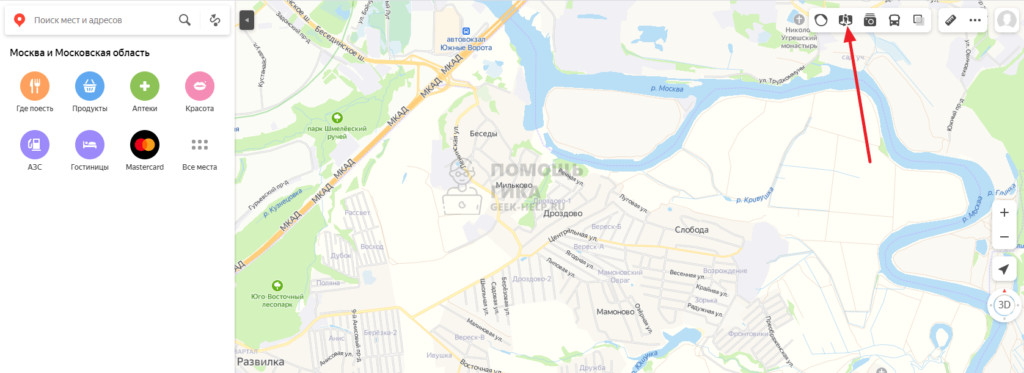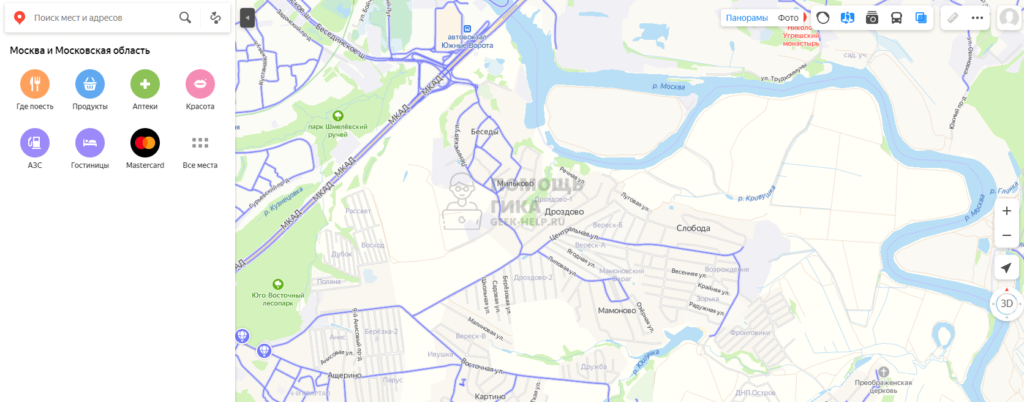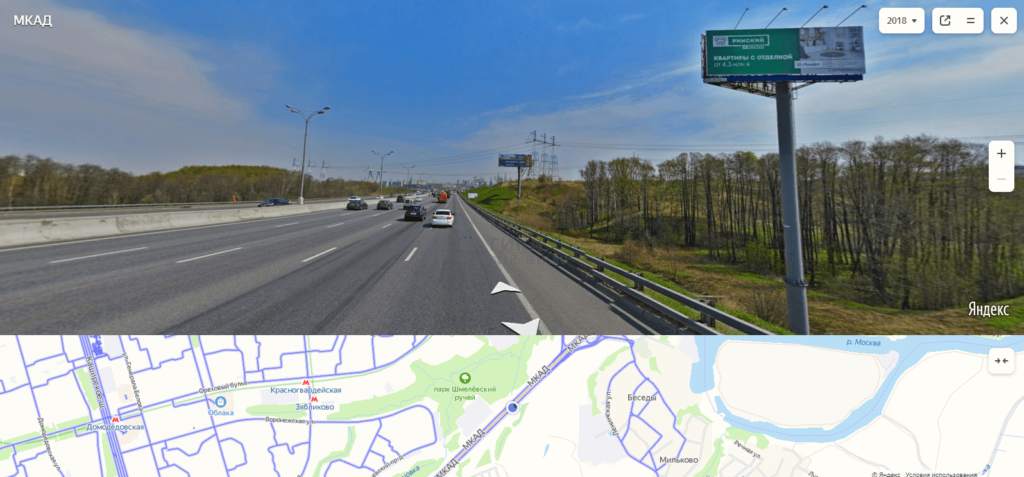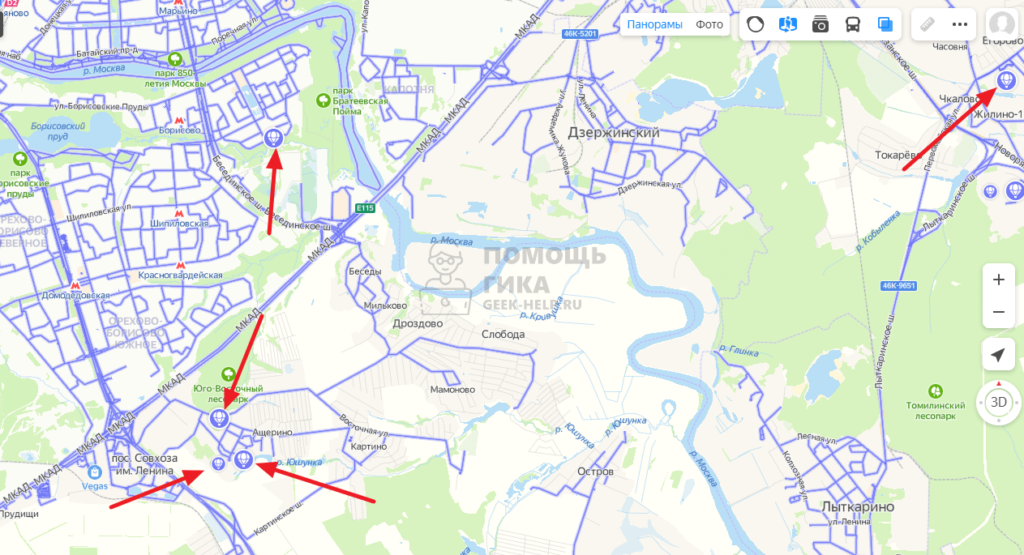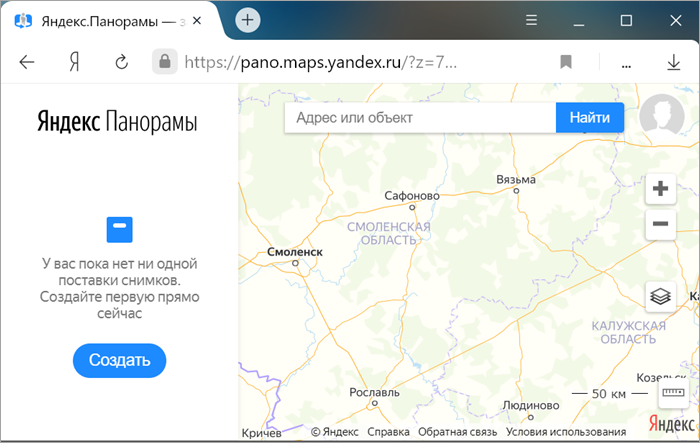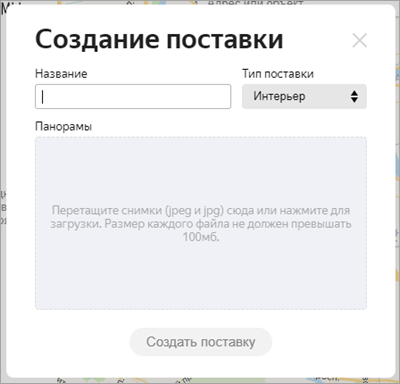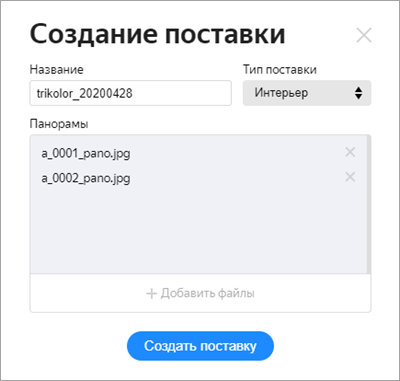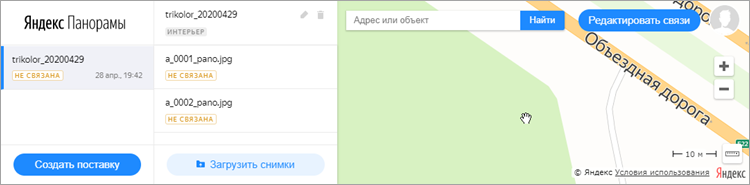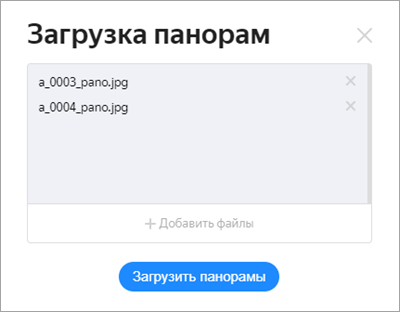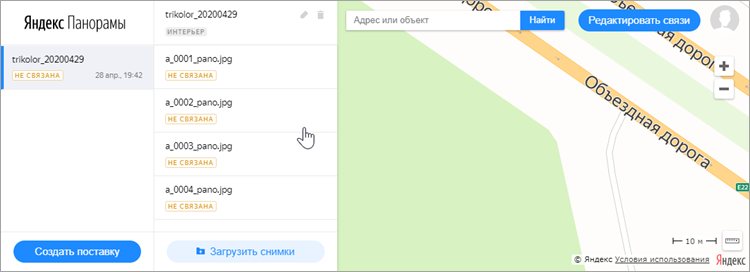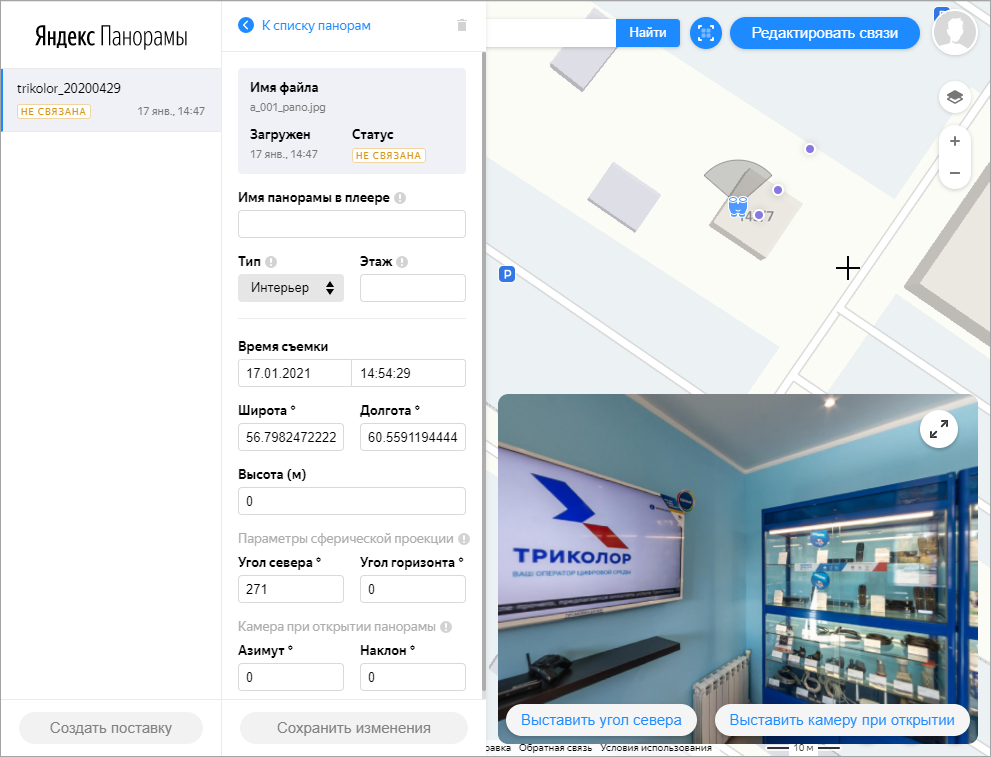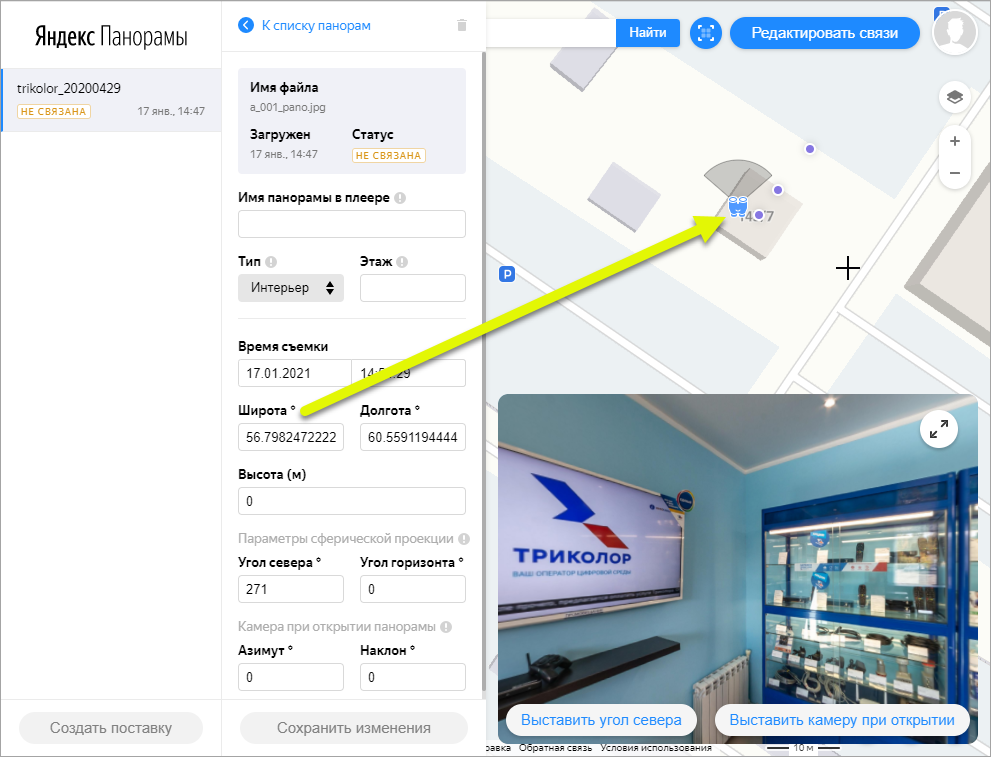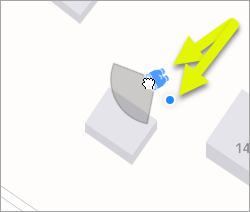Как погулять по яндекс картам
Просмотр панорамы улиц в Яндекс.Картах
Вариант 1: Веб-сайт
Полная версия Яндекс.Карты, доступная на разных устройствах через любой удобный интернет-браузер, позволяет просматривать панорамы улиц при помощи специального режима. Тут важно сразу отметить, что доступны снимки данной разновидности далеко не во всех населенных пунктах, а преимущественно в крупных городах, но при этом бывают и редкие исключения.
Перейти в режим просмотра улицы можно попросту кликнув по нужному месту на карте, придерживаясь синих линий. Если все было сделано правильно, на той же странице откроется панорама с особой анимацией, автоматически перехватывающая управление стрелочками и клавишами «WASD» на клавиатуре.
Кроме всего сказанного, панорамами улиц вполне можно делиться, в том числе при помощи виджета Яндекс.Карт, привязанного к определенному месту, используя соответствующую функцию на верхней панели сервиса. Также не стоит забывать и о возможности добавления вручную созданных панорам, что требует определенных навыков и наличия качественной камеры.
Вариант 2: Мобильное приложение
Через официальный мобильный клиент рассматриваемого сервиса можно просматривать панорамы улиц точно так же, как и на компьютере, используя аналогичный режим, доступный в настройках карты. При этом избежать или наоборот столкнуться с дополнительными ограничениями по части доступности определенных регионов не получится, так как в обоих случаях используется идентичная база данных.
Теперь, чтобы перейти к просмотру улиц, достаточно коснуться одной из ярких синих линий на карте, как правило, ограниченных наиболее оживленными дорогами. Если все сделано правильно, на экране сразу же отобразится панорама с несколькими элементами управления.
Выпадающий список в левом верхнем углу приложения можете использовать для изменения даты съемки, тогда как для получения и отправки ссылки на место предусмотрен соответствующий значок на противоположной стороне. Отдельно также отметим, что лучше всего просматривать панорамы в горизонтальном режиме, а не стандартном вертикальном, из-за более удобного расположения элементов управления.
Помимо этой статьи, на сайте еще 12520 инструкций.
Добавьте сайт Lumpics.ru в закладки (CTRL+D) и мы точно еще пригодимся вам.
Отблагодарите автора, поделитесь статьей в социальных сетях.
Панорамы
Кроме панорам улиц, на Яндекс.Картах можно посмотреть также панорамы интерьеров и карточки организаций.
На карте появится сеть синих линий — так выделены улицы с панорамными видами:
Нажмите на нужное место на синей линии или выберите объект на карте и в открывшейся карточке объекта нажмите кнопку Посмотреть на панораме ─ откроется панорама выбранного места с названиями улиц и номерами домов.
Под панорамой отображается прямоугольная карта окрестностей. На ней отображается сетка улиц с панорамными видами, а место текущей панорамы выделено кружком и сектором обзора:
Панорамы, снятые с воздуха, помечены значком воздушного шара:
В режиме Панорамы вы сможете:
«Перемещаться» в нужном направлении.
Для перемещения — нажмите на панораме на белую стрелку, указывающую направление, или на белый овал, обозначающий место возможного перехода:
Изменять масштаб снимка.
«Перепрыгивать» на новое место в окрестностях текущей точки.
Для этого наведите указатель на миниатюру карты в правом нижнем углу экрана и нажмите на нужное место на одной из синих линий; на экране отобразится панорама заданной точки.
Посмотреть маршрут на панораме.
Откроется панорама с выделенной линией маршрута.
Узнать полный адрес здания, увиденного на панораме. Для этого наведите указатель на значок с номером дома (он при этом изменит цвет), а затем нажмите на него.
Увидеть адрес, часы работы и рейтинг организаций на панораме. Чтобы открыть карточку объекта, наведите указатель на метку организации. В каждом здании отмечено не больше пяти организаций с наиболее высоким рейтингом.
Панорамы
Кроме панорам улиц, на Яндекс.Картах можно посмотреть также панорамы интерьеров и карточки организаций.
На карте появится сеть синих линий — так выделены улицы с панорамными видами:
Нажмите на нужное место на синей линии или выберите объект на карте и в открывшейся карточке объекта нажмите кнопку Посмотреть на панораме ─ откроется панорама выбранного места с названиями улиц и номерами домов.
Под панорамой отображается прямоугольная карта окрестностей. На ней отображается сетка улиц с панорамными видами, а место текущей панорамы выделено кружком и сектором обзора:
Панорамы, снятые с воздуха, помечены значком воздушного шара:
Чтобы уменьшить область карты нажмите кнопку 

В режиме Панорамы вы сможете:
«Перемещаться» в нужном направлении.
Для перемещения — нажмите на панораме на белую стрелку, указывающую направление, или на белый овал, обозначающий место возможного перехода:
Изменять масштаб снимка.
Для увеличения масштаба покрутите колесо мыши от себя или нажмите кнопку 
Для уменьшения — покрутите колесо мыши на себя или нажмите кнопку 
«Перепрыгивать» на новое место в окрестностях текущей точки.
Для этого наведите указатель на миниатюру карты в правом нижнем углу экрана и нажмите на нужное место на одной из синих линий; на экране отобразится панорама заданной точки.
Посмотреть маршрут на панораме.
Откроется панорама с выделенной линией маршрута.
Поделиться панорамой. Для этого нажмите кнопку 
Напечатать панораму. Для этого нажмите кнопку 
Узнать полный адрес здания, увиденного на панораме. Для этого наведите указатель на значок с номером дома (он при этом изменит цвет), а затем нажмите на него.
Увидеть адрес, часы работы и рейтинг организаций на панораме. Чтобы открыть карточку объекта, наведите указатель на метку организации. В каждом здании отмечено не больше пяти организаций с наиболее высоким рейтингом.
Чтобы закрыть Панорамы, в верхнем правом углу страницы нажмите кнопку Закрыть 
Панорамы
Кроме панорам улиц, на Яндекс.Картах можно посмотреть также панорамы интерьеров и карточки организаций.
На карте появится сеть синих линий — так выделены улицы с панорамными видами:
Нажмите на нужное место на синей линии или выберите объект на карте и в открывшейся карточке объекта нажмите кнопку Посмотреть на панораме ─ откроется панорама выбранного места с названиями улиц и номерами домов.
Под панорамой отображается прямоугольная карта окрестностей. На ней отображается сетка улиц с панорамными видами, а место текущей панорамы выделено кружком и сектором обзора:
Панорамы, снятые с воздуха, помечены значком воздушного шара:
В режиме Панорамы вы сможете:
«Перемещаться» в нужном направлении.
Для перемещения — нажмите на панораме на белую стрелку, указывающую направление, или на белый овал, обозначающий место возможного перехода:
Изменять масштаб снимка.
«Перепрыгивать» на новое место в окрестностях текущей точки.
Для этого наведите указатель на миниатюру карты в правом нижнем углу экрана и нажмите на нужное место на одной из синих линий; на экране отобразится панорама заданной точки.
Посмотреть маршрут на панораме.
Откроется панорама с выделенной линией маршрута.
Узнать полный адрес здания, увиденного на панораме. Для этого наведите указатель на значок с номером дома (он при этом изменит цвет), а затем нажмите на него.
Увидеть адрес, часы работы и рейтинг организаций на панораме. Чтобы открыть карточку объекта, наведите указатель на метку организации. В каждом здании отмечено не больше пяти организаций с наиболее высоким рейтингом.
Панорамы
Кроме панорам улиц, на Яндекс.Картах можно посмотреть также панорамы интерьеров и карточки организаций.
На карте появится сеть синих линий — так выделены улицы с панорамными видами:
Нажмите на нужное место на синей линии или выберите объект на карте и в открывшейся карточке объекта нажмите кнопку Посмотреть на панораме ─ откроется панорама выбранного места с названиями улиц и номерами домов.
Под панорамой отображается прямоугольная карта окрестностей. На ней отображается сетка улиц с панорамными видами, а место текущей панорамы выделено кружком и сектором обзора:
Панорамы, снятые с воздуха, помечены значком воздушного шара:
Чтобы уменьшить область карты нажмите кнопку 

В режиме Панорамы вы сможете:
«Перемещаться» в нужном направлении.
Для перемещения — нажмите на панораме на белую стрелку, указывающую направление, или на белый овал, обозначающий место возможного перехода:
Изменять масштаб снимка.
Для увеличения масштаба покрутите колесо мыши от себя или нажмите кнопку 
Для уменьшения — покрутите колесо мыши на себя или нажмите кнопку 
«Перепрыгивать» на новое место в окрестностях текущей точки.
Для этого наведите указатель на миниатюру карты в правом нижнем углу экрана и нажмите на нужное место на одной из синих линий; на экране отобразится панорама заданной точки.
Посмотреть маршрут на панораме.
Откроется панорама с выделенной линией маршрута.
Поделиться панорамой. Для этого нажмите кнопку 
Напечатать панораму. Для этого нажмите кнопку 
Узнать полный адрес здания, увиденного на панораме. Для этого наведите указатель на значок с номером дома (он при этом изменит цвет), а затем нажмите на него.
Увидеть адрес, часы работы и рейтинг организаций на панораме. Чтобы открыть карточку объекта, наведите указатель на метку организации. В каждом здании отмечено не больше пяти организаций с наиболее высоким рейтингом.
Чтобы закрыть Панорамы, в верхнем правом углу страницы нажмите кнопку Закрыть 
Как в Яндекс Картах посмотреть панораму улицы или района
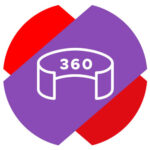
Как в Яндекс Картах на телефоне посмотреть панораму
В официальном мобильном приложении Яндекс Карты есть режим просмотра панорамы. Он дает возможность посмотреть панораму отдельной улицы или целого района.
Чтобы запустить режим просмотра панорамы, откройте приложение Яндекс Карты на телефоне — iPhone или Android. После этого нажмите в правой части экрана на значок слоев — он располагается под поисковой строкой и кнопкой вызова микрофона.
Далее нажмите пункт “Панорамы”. Он должен начать светиться синим — это означает, что режим просмотра панорам в Яндекс Картах активирован.
Переключитесь обратно на карту и приблизьте тот район, где вы хотите посмотреть панораму. Можно видеть, что на картах появились синие артерии — это и есть точки для просмотра панорамы. Нажмите на синюю линию на нужной улице, чтобы в этом месте осмотреть местность при помощи функции панорамы.
Свайпом пальца по экрану можно крутить область просмотра влево, вправо, вверх и вниз. При желании можно увеличить или уменьшить зону осмотра — стандартным “щипком” по экрану. Для продвижения по улице в режиме панорамы, нажимайте на белые стрелки.
Чтобы просмотреть панораму района, нажмите на значок воздушного шара на карте.
В таком режиме можно просматривать область карты сверху, приближая нужные объекты.
Как в Яндекс Картах на компьютере посмотреть панораму
Теперь рассмотрим способы посмотреть панораму в Яндекс Картах на компьютере через любой браузер.
Первым делом откройте официальный сайт карт Яндекс — yandex.ru/maps.
Далее найдите, при помощи поиска или просто по карте, нужную область, где вы хотите посмотреть панораму. После этого нажмите в верхнем правом меню на значок с человеком и круговой стрелкой.
Улицы наполнятся синими артериями. Нажмите на одну из таких артерий в нужном месте, где необходимо просмотреть панораму.
Нужная область отобразится в формате панорамы, снизу можно видеть эту же область на карте.
Панораму можно вращать на 360 градусов, а также нажимать на белые стрелки, чтобы продвигаться по ней вперед и назад.
Чтобы выйти из режима панорамы, нажмите на значок “Закрыть” в правом верхнем углу части экрана, где отображается панорама.
Если на карте нажать на значок воздушного шара, можно посмотреть панораму обширной области на карте, а не отдельной улицы.
Зачастую именно просмотр панорамы района, а не улицы, дает возможность сориентироваться в незнакомом месте. Но доступны они не везде.
Как опубликовать панораму
Чтобы опубликовать панораму, следует создать и отправить на модерацию поставку — совокупность файлов панорам и их привязки к карте. Последовательность действий такова:
Обратите внимание на технические ограничения и на использование горячих клавиш при работе с сервисом.
Перед публикацией панорамы проходят модерацию, проверяющую их соответствие предъявляемым требованиям.
1. Создать поставку
Используйте символы латиницы и цифры (от 1 до 64 символов из набора A-Z, a-z, 0-9).
Рекомендуемый шаблон названия: organization_YYYYMMDD — [название (например, организации)_дата (в формате ГГГГММДД)]. Например, kinoclub_20200106.
В названиях файлов используйте символы латиницы и цифры. Названия файлов произвольные, но должны отличаться у разных панорам.
Некорректные символы в имени поставки и в названиях файлов автоматически заменяются символом подчёркивания. Символы кириллицы автоматически транслитерируются в латиницу.
Размер каждого файла не должен превышать 100 МБ.
2. Указать координаты панорамы
Когда данные введены, в правой части экрана отображается расположение панорамы на карте, соответствующее заданным координатам:
Чтобы точнее привязать панораму к месту съемки, наведите указатель на карту и нажмите правой кнопкой мыши на нужном месте.
Если координаты точки уже установлены, их можно поменять, двигая значок бинокля по карте с помощью мыши (удерживая нажатой левую кнопку). При этом на карте будут видны одновременно текущее (синяя точка) и скорректированное (значок бинокля) положение точки:
Панорама будет привязана к выбранной точке, а значения широты и долготы будут скорректированы автоматически. После этого нажмите кнопку Сохранить изменения или горячие клавиши ( Ctrl + Shift + S в MS Windows или Cmd ⌘ + Shift + S в Mac OS). и заданные координаты сохранятся в параметрах панорамы.
3. Указать направление панорамы
Если направление в метаданных панорамы не задано, введите нужное значение в поле Угол севера — оно задаётся перемещением панорамы в правой нижней части экрана. Когда панорама ориентирована нужным образом, нажмите кнопку Выставить угол севера :
4. Групповое редактирование координат и направления
Если требуется редактирование направления или координат всего комплекса точек съемки, воспользуйтесь режимом группового редактирования:
5. Связать панорамы
Будет запущен режим редактирования связей.
Если требуется редактирование не отдельной связи, а всего комплекса связанных точек съемки, воспользуйтесь режимом группового редактирования связей.
6. Указать горизонт панорамы
Чтобы указать (или скорректировать) угол горизонта панорамы:
7. Настроить положение камеры
Вы можете настроить положение камеры при открытии панорамы:
8. Переименовать поставку
До того, как поставка отправлена на модерацию, она может быть переименована:
В открывшейся панели Название поставки задайте новое название и нажмите кнопку Сохранить :
9. Удалить поставку
До того, как поставка отправлена на модерацию, она может быть удалена:
В открывшейся панели Удаление поставки подтвердите (нажмите кнопку Удалить ) или отмените операцию (нажмите кнопку Отменить ):
10. Дополнить поставку
До того, как поставка отправлена на модерацию, набор панорам в ее составе может быть изменен:
11. Отправить поставку на модерацию
После того, как у всех панорам в поставке будут заданы координаты, направления и связи, статус поставки изменится на Готова и станет доступна кнопка Отправить на модерацию :
Нажмите кнопку Отправить на модерацию и поставка отправится на модерацию. При этом она станет недоступна для редактирования.
Дождитесь решения модератора.
Если ваша поставка отклонена модератором, она вновь станет доступна для редактирования. Исправьте указанные модератором ошибки и повторно отправьте поставку на модерацию.
Поставку, доступную только для чтения (в частности, получившую статус Подтверждена ), можно скопировать, внести в нее изменения и отправить на модерацию еще раз.
12. Технические ограничения
Сервис поддерживает работу в браузерах:
Сервис не гарантирует правильной работы в браузерах Edge и Safari и не работает в Internet Explorer версии 11 и старше.
13. Горячие клавиши
Работая с панорамами, вы можете использовать горячие клавиши:
Переход в режим редактирования связей
Переход в режим группового редактирования
Сохранение изменений в режимах редактирования атрибутов панорамы или группового редактирования
Переход в режим редактирования связей
Переход в режим группового редактирования
Сохранение изменений в режимах редактирования атрибутов панорамы или группового редактирования
Переход в режим редактирования связей
Переход в режим группового редактирования
Сохранение изменений в режимах редактирования атрибутов панорамы или группового редактирования
Переход в режим редактирования связей
Переход в режим группового редактирования
Сохранение изменений в режимах редактирования атрибутов панорамы или группового редактирования
Как опубликовать панораму
Чтобы опубликовать панораму, следует создать и отправить на модерацию поставку — совокупность файлов панорам и их привязки к карте. Последовательность действий такова:
Обратите внимание на технические ограничения и на использование горячих клавиш при работе с сервисом.
Перед публикацией панорамы проходят модерацию, проверяющую их соответствие предъявляемым требованиям.
1. Создать поставку
Используйте символы латиницы и цифры (от 1 до 64 символов из набора A-Z, a-z, 0-9).
Рекомендуемый шаблон названия: organization_YYYYMMDD — [название (например, организации)_дата (в формате ГГГГММДД)]. Например, kinoclub_20200106.
В названиях файлов используйте символы латиницы и цифры. Названия файлов произвольные, но должны отличаться у разных панорам.
Некорректные символы в имени поставки и в названиях файлов автоматически заменяются символом подчёркивания. Символы кириллицы автоматически транслитерируются в латиницу.
Размер каждого файла не должен превышать 100 МБ.
2. Указать координаты панорамы
Когда данные введены, в правой части экрана отображается расположение панорамы на карте, соответствующее заданным координатам:
Чтобы точнее привязать панораму к месту съемки, наведите указатель на карту и нажмите правой кнопкой мыши на нужном месте.
Если координаты точки уже установлены, их можно поменять, двигая значок бинокля по карте с помощью мыши (удерживая нажатой левую кнопку). При этом на карте будут видны одновременно текущее (синяя точка) и скорректированное (значок бинокля) положение точки:
Панорама будет привязана к выбранной точке, а значения широты и долготы будут скорректированы автоматически. После этого нажмите кнопку Сохранить изменения или горячие клавиши ( Ctrl + Shift + S в MS Windows или Cmd ⌘ + Shift + S в Mac OS). и заданные координаты сохранятся в параметрах панорамы.